
Настройка качества звука в приложении Apple Music для Windows
С помощью эквалайзера Apple Music можно точно отрегулировать определенные частоты звукового спектра. Вы можете настроить звук для различных жанров, комнат своего дома или определенных акустических колонок. Вы можете выбрать из более чем 20 часто используемых наборов настроек эквалайзера или настроить эквалайзер вручную и сохранить свои индивидуальные настройки, создав набор настроек для повторного использования.
Можно добавить глубину и улучшить качество музыки, регулируя бегунок «Улучшение звука».
Использование эквалайзера Apple Music
На устройстве Windows откройте приложение Apple Music
 .
.Вверху бокового меню выберите
 , затем выберите «Эквалайзер».
, затем выберите «Эквалайзер».Выберите «Вкл.», чтобы включить эквалайзер.
Выполните одно из указанных ниже действий.
Выберите предварительную настройку во всплывающем меню.
Чтобы увеличить или уменьшить громкость определенной частоты в децибелах, перетягивайте бегунки частот (они также называются фейдеры) вверх или вниз.
Пока Вы не измените настройки эквалайзера, они будут применяться ко всем песням, за исключением песен, которым назначены наборы настроек эквалайзера.
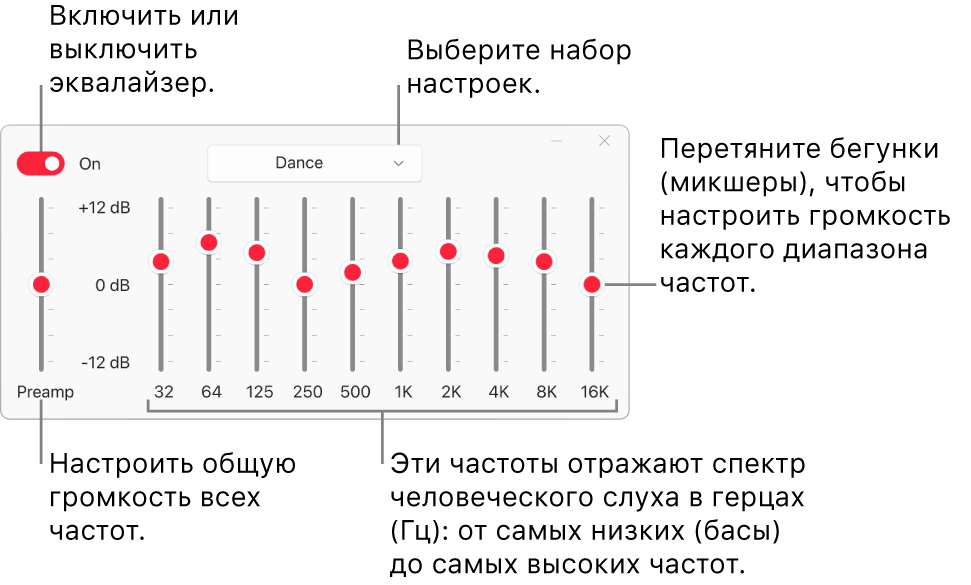
Выбор набора настроек эквалайзера для определенных песен
На устройстве Windows откройте приложение Apple Music
 .
.Рядом с песней выберите
 , выберите «Свойства», затем выберите «Параметры».
, выберите «Свойства», затем выберите «Параметры».Выберите настройку во всплывающем меню эквалайзера.
Чтобы выбрать наборы настроек для других песен, используйте
 или
или  внизу бокового меню.
внизу бокового меню.Выберите «ОК».
Выбранный набор настроек эквалайзера применяется к песне при каждом воспроизведении.
Настройка функции «Улучшение звука»
Функция «Улучшение звука» увеличивает «ширину» стереоэффектов, изменяя низкие и высокие частоты.
На устройстве Windows откройте приложение Apple Music
 .
.Вверху бокового меню выберите
 , выберите «Настройки», затем выберите «Воспроизведение».
, выберите «Настройки», затем выберите «Воспроизведение».Убедитесь, что параметр «Улучшение звука» включен.
Чтобы увеличить или уменьшить эффект «Улучшение звука», перетягивайте бегунок «Уровень улучшения звука».